Bir dizüstü bilgisayarda güncellemeler nasıl devre dışı bırakılır
Her Windows işletim sistemi kullanıcısı er ya da geç, sistem en uygunsuz zamanda güncellenmeye başladığında bir sorunla karşı karşıya kalır.
Örneğin, önemli bir proje üzerinde çalışıyorsunuz, dizüstü bilgisayarınızın önünde saatlerce vakit geçirdiniz, son teslim tarihine yalnızca birkaç dakika kaldı ve şans eseri, tam da böyle bir anda size bildirimde bulunan bir pencere açılıyor. 10 dakika içinde bilgisayar yeniden başlatılacak ve güncelleştirmeler yüklenecektir. Ve her şey yoluna girecek, ancak bu kurulum hiç iki saniye sürmüyor - bilgisayarın önümüzdeki saat (veya iki veya üç) içinde kullanılamaması daha muhtemeldir. Tanıdık geliyor mu?
Ya da işte başka bir örnek: aceleniz var ve bilgisayarınızı aceleyle kapatıyorsunuz, yanınıza almayı planlıyorsunuz (veya açıyorsunuz çünkü şu anda bir konuşma için sunum başlatmanız gerekiyor). Şu anda bilgisayar şu anda "108 kurulumdan 1'inin kurulumunun devam ettiğini" bildiriyor... Peki özellikle büyük bir izleyici kitlesinin önündeyseniz nasıl paniğe kapılmazsınız?
Ortaya çıkan hayal kırıklığı önlenebilir. Bu gibi durumlarda, ihtiyaç duyulan her şeyin nihayet kurulmasını beklememek için, anın kendisini geciktirebilirsiniz. Durumun nasıl kontrol altına alınacağı ve işletim sisteminin kendi kurallarını belirlemesine izin verilmemesi bu makalede tartışılmaktadır.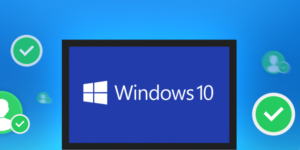
Makalenin içeriği
Windows 10 ve Windows 7 güncellemeleri nasıl devre dışı bırakılır
Sistemin en yaygın iki versiyonu için olası eylem algoritmalarını öğrenmenizi öneririz.
Önemli! Bu tür eylemlere yalnızca özel durumlarda başvurulması gerektiği unutulmamalıdır. Aslında, bilgisayarınız için önemlidirler ve Windows'un güvenliğinin korunmasına yardımcı olurlar (lisanslı sürümlerden bahsediyoruz; lisanssız derlemeler kullanıldığında, bilgisayar yalnızca donmakla kalmayabilir, aynı zamanda uygunsuz bir şey de indirebilir).
Kontrol paneli aracılığıyla
Windows 7'de "Denetim Masası" nı açmak için "Başlat" a gitmeniz ve sağdaki menüden aynı adlı öğeyi seçmeniz gerekir.
Windows 10 için en kolay yol, aramaya anahtar adını girmektir. Ekranın sol alt kısmındaki büyüteç simgesine tıklayın ve satıra “Kontrol Paneli” girin. İlk sonuç tam olarak aradığınız şey olacaktır.
Aşağıdaki süreç her işletim sistemi sürümü için tamamen aynıdır:
- Sağ üstte "Görünüm" satırının yanında "Küçük simgeler" öğesini seçin;
- “Yönetim” üzerine çift tıklayın;
- “Hizmetler”i de aynı şekilde açın;
- listenin en altında “Windows Update” i bulun ve üzerine çift tıklayın;
- “Genel” sekmesinde “Başlangıç türü” satırını bulun ve bu parametrenin durumunu “Devre Dışı” olarak değiştirin, ardından aşağıdaki “Durdur” düğmesine, ardından “Uygula” ve “Tamam” düğmesine tıklayın.
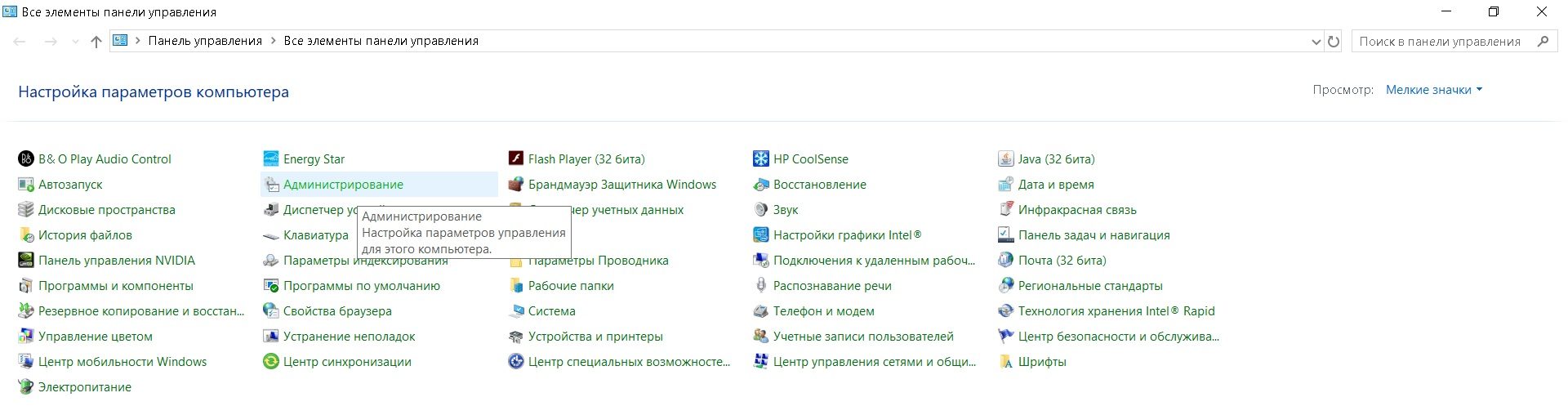
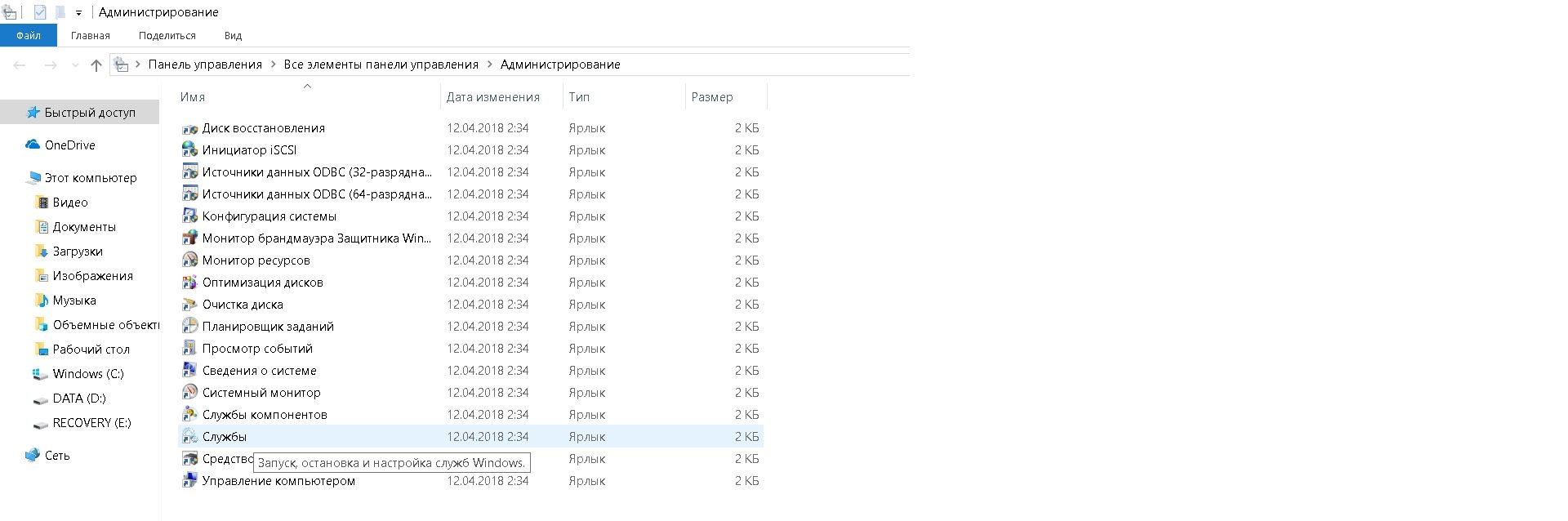
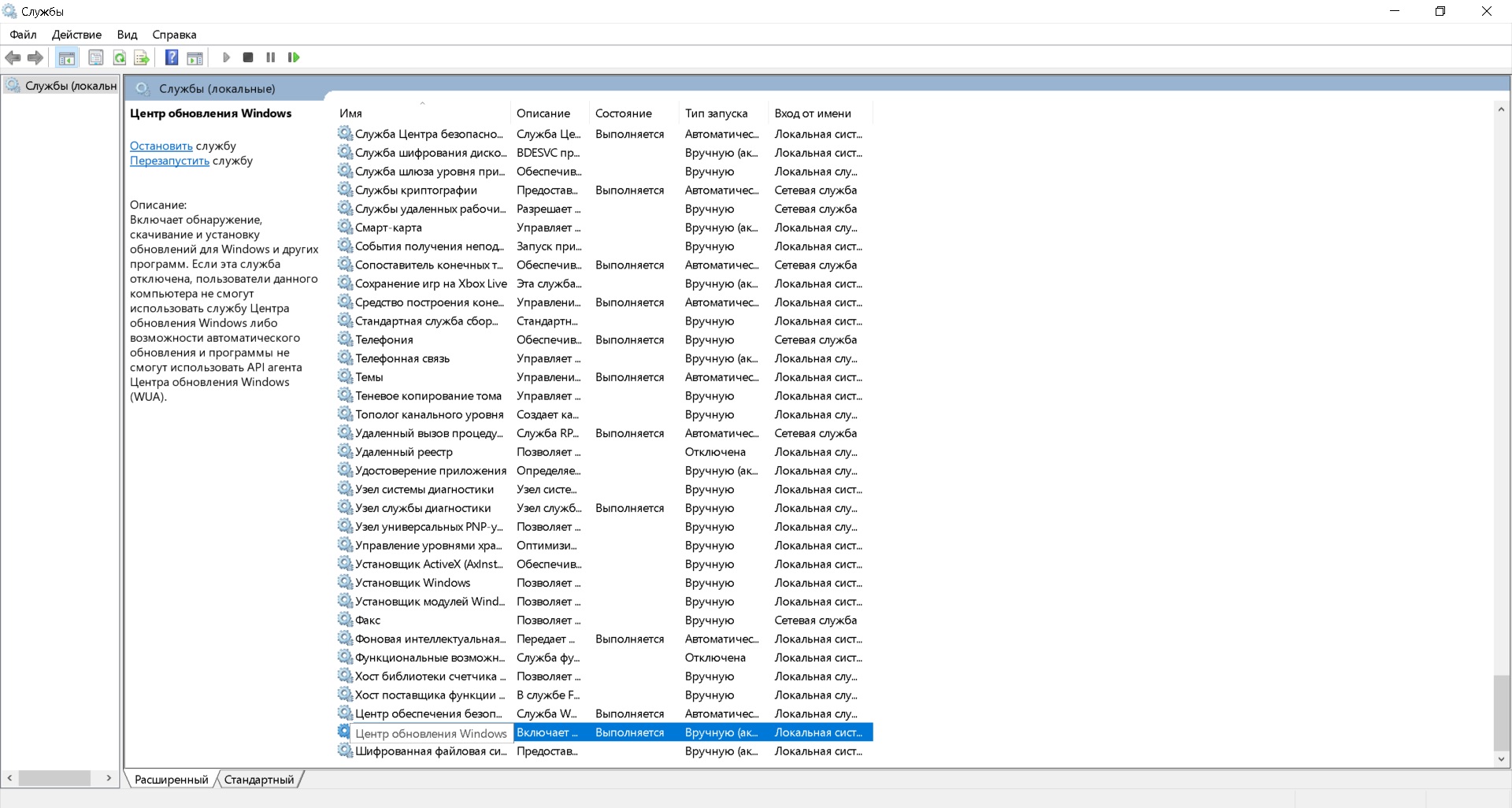
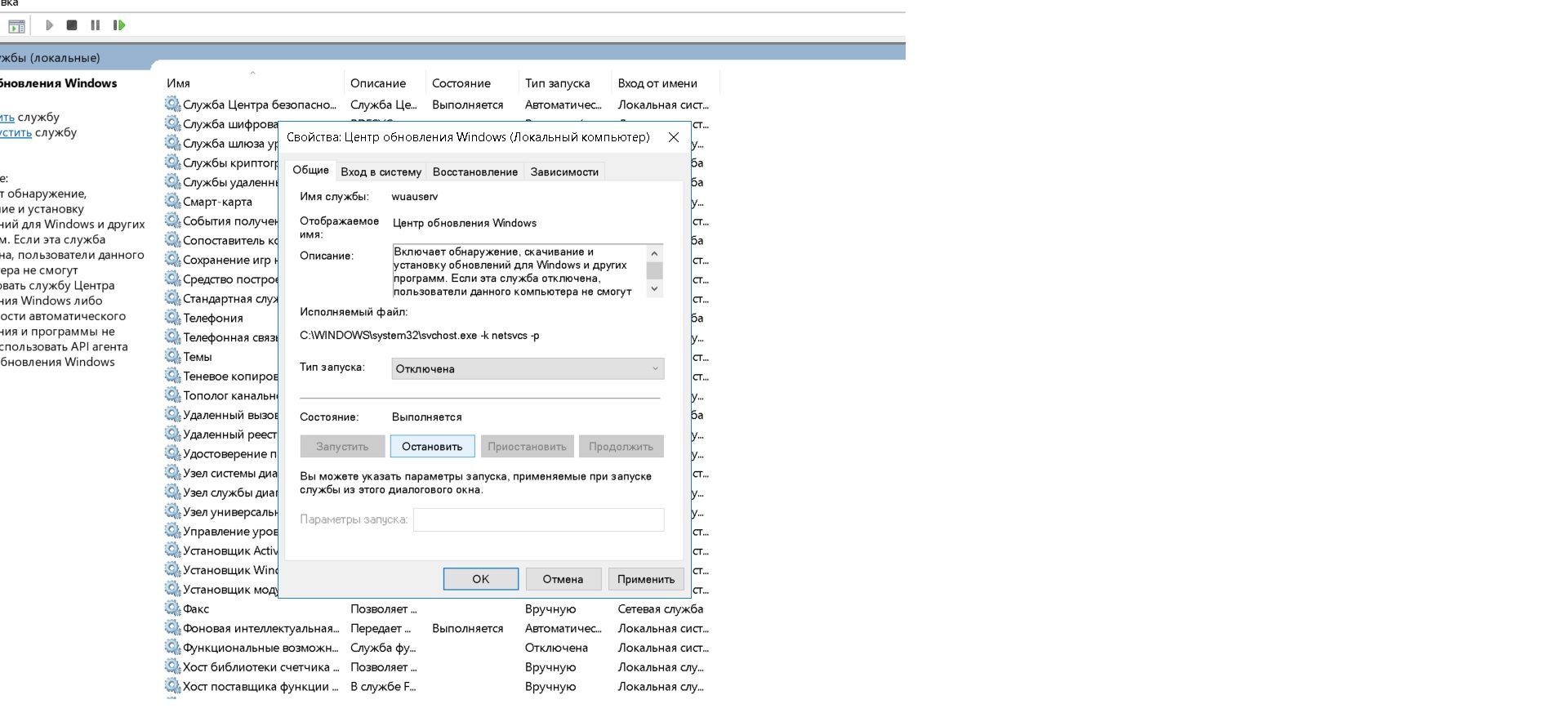
Artık sistem siz onu aynı şekilde açana kadar güncellenmeyecektir.
Referans! İşletim sisteminin her iki sürümündeki Hizmetler penceresi aşağıdaki şekilde açılabilir:
- klavyedeki “Win” ve “R” tuşlarına aynı anda basın;
- “Çalıştır” penceresinde “services.msc” komutunu yazın ve “Enter” tuşuna basın.
Kenar çubuğu aracılığıyla
Windows'un 7. sürümünde kenar çubuğu yoktur. Windows 10'da var, ancak her sürüm güncellemeleri iptal etmenize izin vermiyor.
Dikkat! Windows 10 Home'da sistem güncellemelerini devre dışı bırakamazsınız (önceki paragrafta tartışıldığı gibi yalnızca güncelleme merkezini tamamen devre dışı bırakabilirsiniz).Bu özellik yalnızca Windows 10 Pro'da mevcuttur.
İşletim sisteminin profesyonel bir sürümüne sahipseniz, şunlara ihtiyacınız olacak:
- Başlat'ın yanında "Ayarlar"a (dişli simgesi) tıklayın;
- “Güncelleme ve Güvenlik”e gidin ve soldaki listede “Windows Güncelleme”yi bulun - burada büyük olasılıkla şu anda hangi güncellemelerin indirildiğini göreceksiniz;
- “Gelişmiş seçenekler”e tıklayın;
- “Güncellemeleri geciktir” seçeneğinin yanındaki kutuyu işaretleyin.
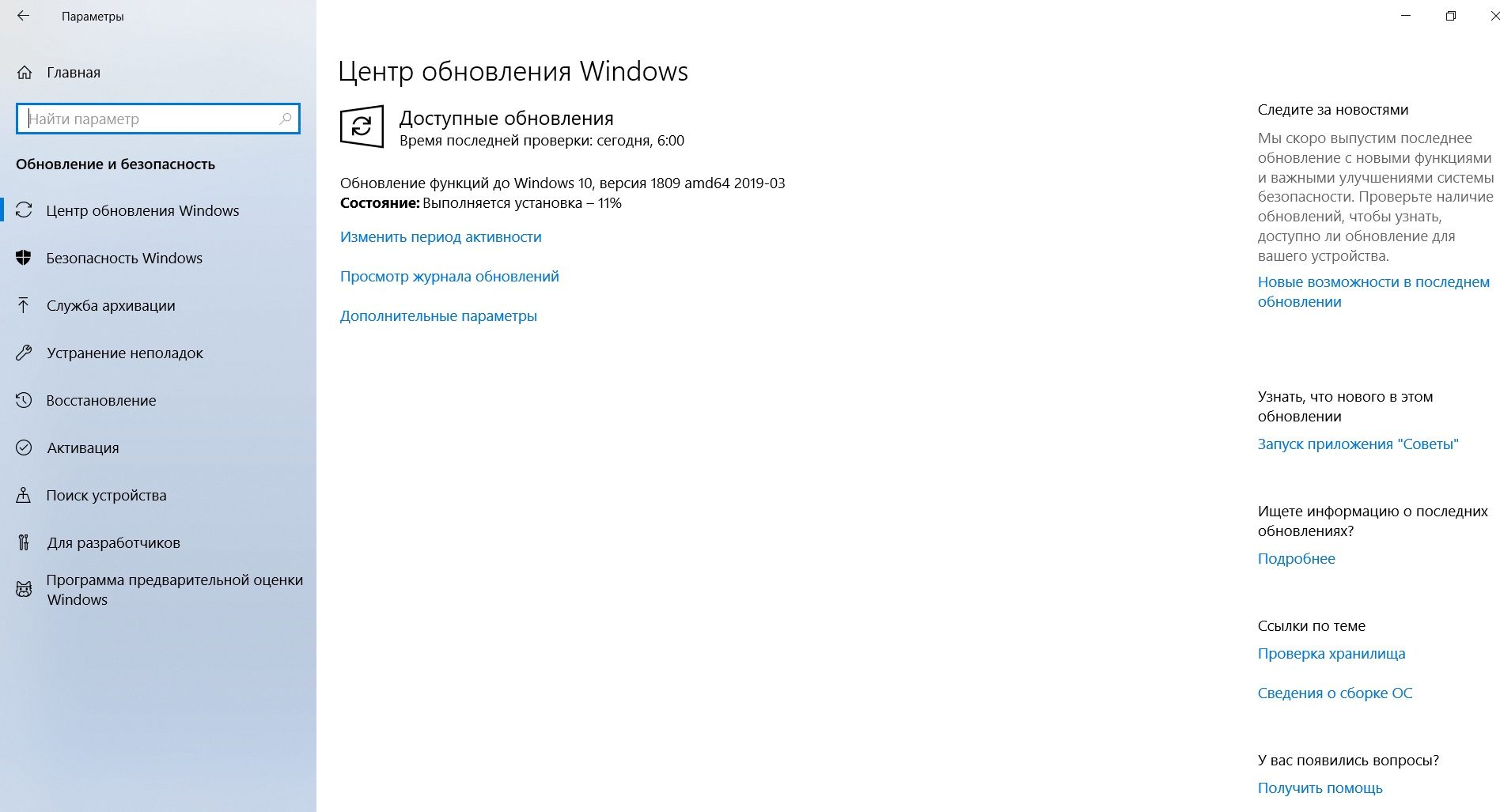
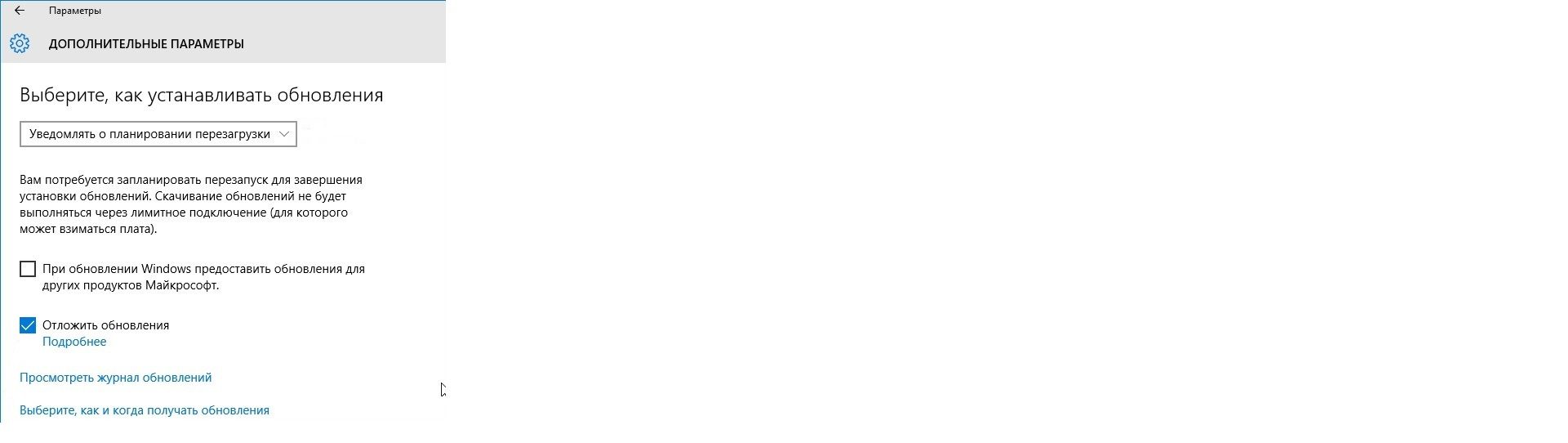
Burada ayrıca “Güncellemelerin nasıl yükleneceğini seçin” menüsündeki diğer işlemleri de yapılandırabilirsiniz (özellikle “Yeniden başlatma planlandığında bildir”).
Hazır! Artık güncellemelerin indirilmesi ve kurulması yalnızca Windows Update'teki ilgili düğmeye tıkladığınızda başlayacaktır.
Bu arada Wi-Fi'yi tarifeli bağlantı olarak yapılandırırsanız sistem ilk fırsatta güncellemeleri indirmeyecektir. Bu sorunu şu şekilde çözebilirsiniz:
- tekrar “Ayarlar”a gidin;
- “Ağ ve İnternet”i açın ve soldaki menüden “Durum”u seçin;
- “Bağlantı özelliklerini değiştir”e tıklayın;
- Kaydırıcıyı "Ölçülü bağlantı olarak ayarla" sütununda hareket ettirin.
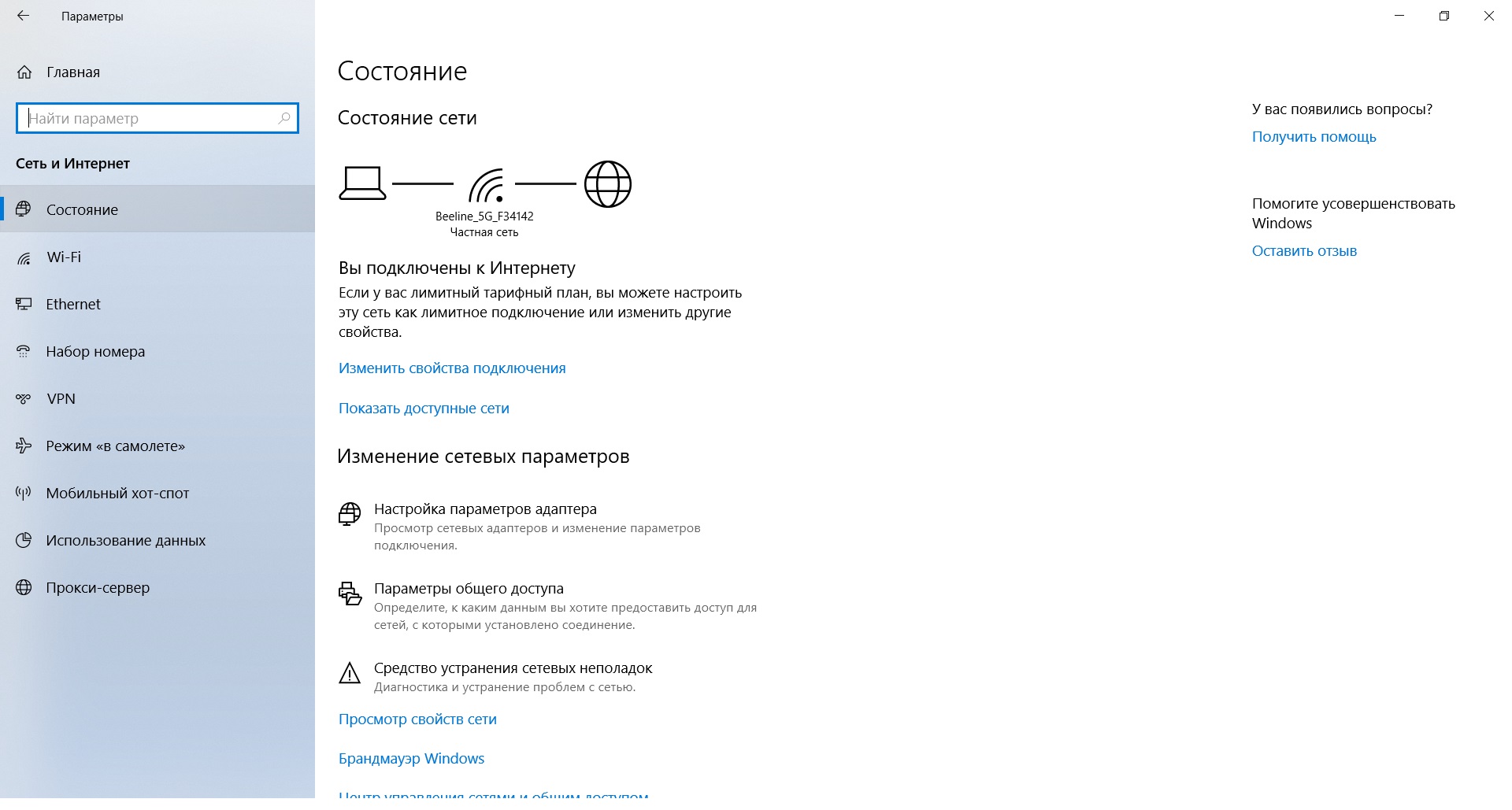
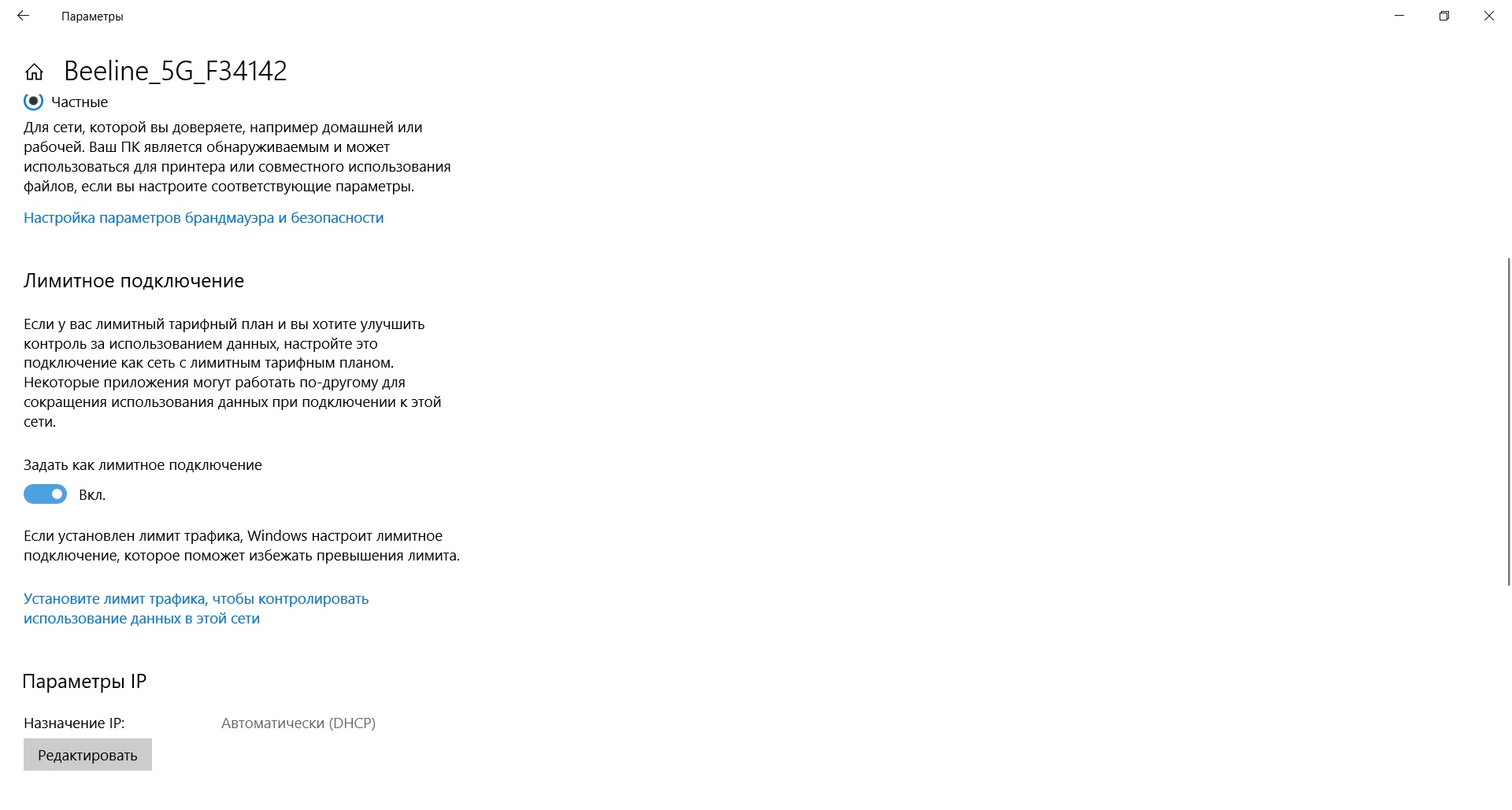
Bu makaleyi okuduktan sonra, bilgisayarınıza güncellemeleri indirme işlemini kesinlikle doğru şekilde yapılandırabileceksiniz. Geriye sadece bunun yalnızca acil durumlarda yapılması gerektiğini hatırlatmak kalıyor. İyi şanlar!





